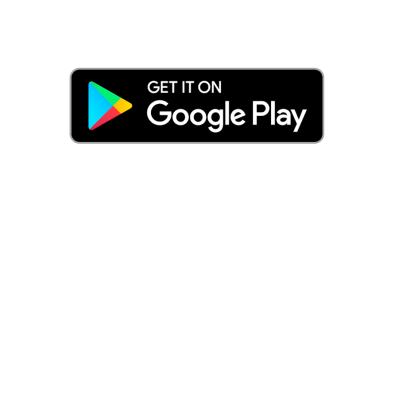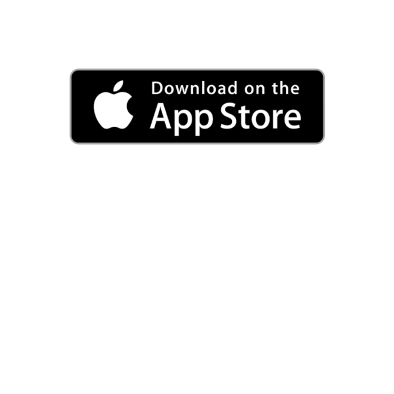-
-
0JegyzettömbA terméket hozzáadtuk a jegyzettömbjéhez.
-
0 Összehasonlító listaVálasszon még legalább egy további terméket az összehasonlítás indításához. Maximálisan csak 7 terméket tud listánként összehasonlítani egymással. Távolítson el termékeket a listából vagy mellőzze a listát. Maximálisan csak 7 különböző összehasonlító listát tud egyidejűleg futtatni. A termék sikeresen hozzáadva.
Összehasonlítás indítása Az Ön összehasonlító listája üres. A termékoldalakon termékeket választhat az összehasonlításhoz. - Eladás
- Letöltések
Jegyzettömbje a következőket tartalmazza:
- Termékek: 0
Utoljára hozzáadott:
Jegyzettömbje nem tartalmaz termékeket.
Ez a termék a megadott választékban nem áll rendelkezésre. Váltson választékot, hogy a terméket egyénileg törölje a jegyzetek listájáról.
close